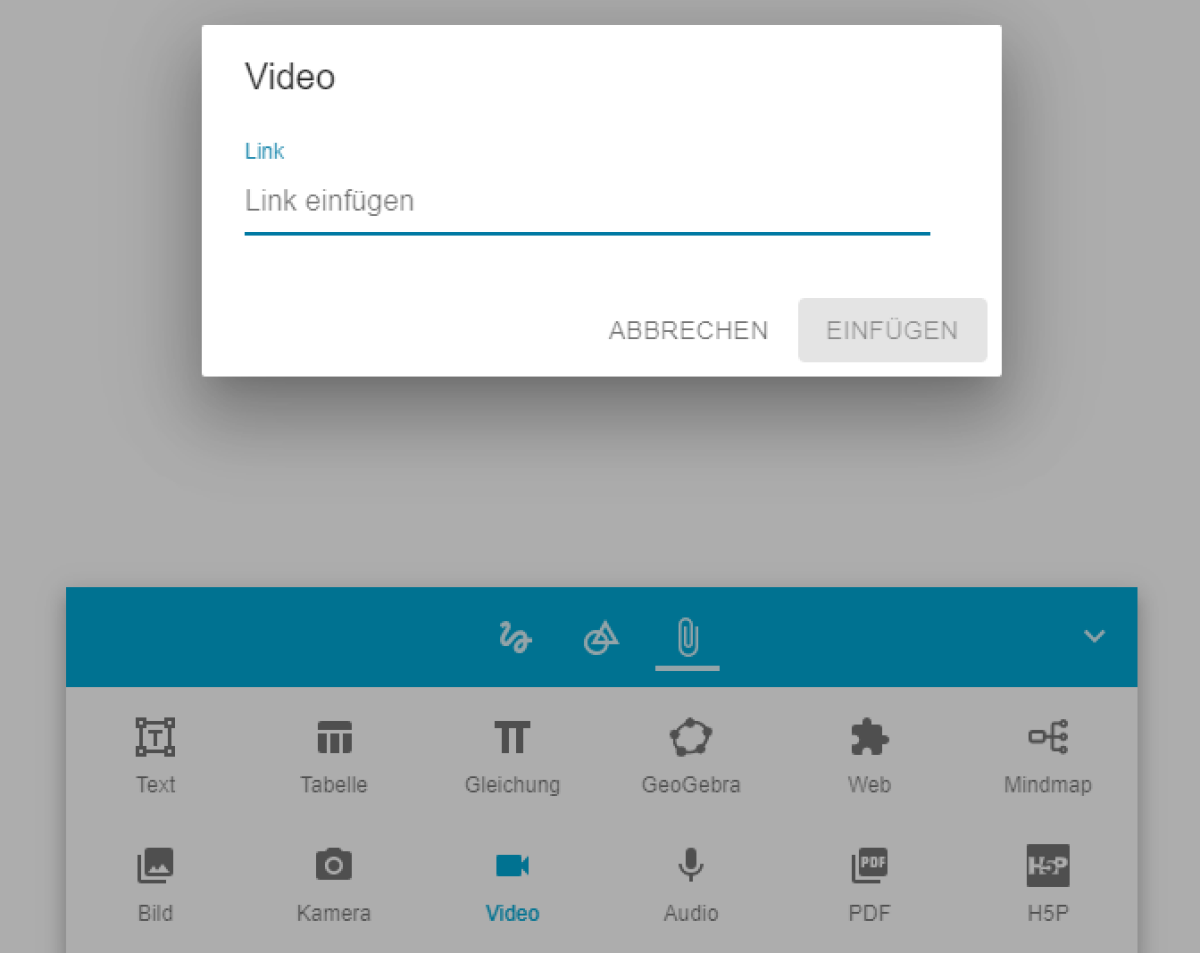Videolink einfügen
Sie nutzen die Anwendung mebis Tafel und möchten ein Video einbinden? Wir zeigen Ihnen, wie Sie dies umsetzen.
Kopieren Sie zunächst den einzubettenden Video-Link in Ihre Zwischenablage, zum Beispiel aus der mebis Mediathek.
Durch Klicken des Büroklammer-Symbols in der Toolbar öffnet sich ein Menü, über das verschiedene Inhalte eingefügt werden.
Um das Videoeingabefenster zu öffnen, betätigen Sie die Schaltfläche mit dem Kamera-Symbol.
Kopieren Sie Ihren Link aus dem Zwischenspeicher, beispielsweise über STRG-V, in das Eingabefeld Link einfügen und klicken Sie auf Einfügen.
Ihr verlinktes Video wird mittig auf der mebis Tafel angezeigt. Sie können nachträglich die Position auf der Tafel durch Anklicken und Verschieben verändern. Klicken Sie das Video an, erscheint ein Menü. Hier haben Sie die Möglichkeit, mit dem Papierkorb-Symbol das Video zu löschen. Über das Drei-Punkte-Menü lassen sich weitere Einstellungen vornehmen.